Netflix son zamanlarda bazı değişikliklerden geçiyor, en önemlisi de kendi ekranında oynatmaya basmak. hesap paylaşımı kısıtlamalarıhizmetlerine reklam tabanlı bir katman eklemenin yanı sıra. Bu değişikliklerden herhangi birinin hizmetlerinizin oynatılmasını etkilemesi olası değildir, ancak herhangi bir nedenle Netflix şovları ve filmleri HD veya 4K çözünürlükte oynatmıyor ödediğini çünkü sorun gidermeye yardımcı olmak için buradayız.
Netflix'i mümkün olan en yüksek kalitede yayınlamanın ve mevcut içerikten yararlanmanın çeşitli yolları vardır. HDR, ancak önce doğru ekipmana ve hizmete sahip olduğunuzdan emin olmanız gerekir. Düzgün çalışması için düzeltmeniz gerekebilecek bazı sorunlar da vardır.
Netflix'iniz düşük kalitede yayın yapıyorsa bu makale sorunu gidermenize yardımcı olacaktır. Farkına bile varmadan akışa geri döneceksiniz Diplomat veya Biftek istediğiniz çözünürlükte
İçindekiler
- Hesap ayarlarınızı kontrol edin
- Donanım Gereksinimleri
- tarayıcı sınırları
- İnternet hızı gereksinimleri
- ISP'niz mi suçlu?
- Bazı zamanlar diğerlerinden daha iyidir
- Başka ne yapabilirim?
Kolay
10 dakika
Netflix uygulaması ve abonelik
internet bağlantısı
4K uyumlu donanım
Hesap ayarlarınızı kontrol edin
Aşama 1: Netflix planınızı ve ayarlarınızı kontrol edin. Yine de bazı yeni katmanlar var. Reklamlı Netflix Standard, Standard ve Premium planlarının tümü Full HD (1080p) akışı destekler, ancak Temel plan yalnızca normal HD (720p) akışa izin verir. 4K UHD ve HDR (Yüksek Dinamik Aralık) akışı yalnızca en pahalı Premium planda mevcuttur, bu nedenle en azından tekrar kontrol etmeye değer.
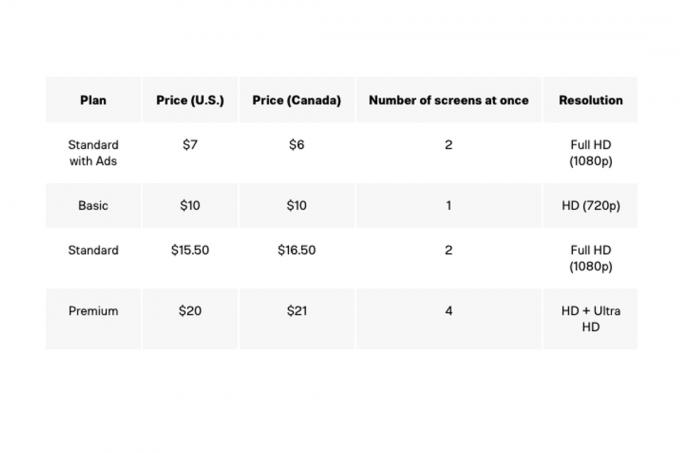
Adım 2: Doğru plana sahip olduğunuzdan emin olduysanız, işlem sırasındaki bir sonraki adım, Netflix'in akış seçeneklerini, bu çözünürlüğü gösterecek şekilde ayarlanacak şekilde ayarlamaktır. Hesabınızı açarak başlayın ve altında Profil ve ebeveyn denetimleri bölümünde profilinizi seçin, bulun Oynatma ayarlarıve tıklayın Değiştirmek.
Burada dört farklı seçenek göreceksiniz: Düşük, Orta, Yüksek ve Otomatik. Bunların ne anlama geldiği muhtemelen açıktır, ancak her bir ayarın resim kalitenizi (ve potansiyel olarak veri sınırınızı) nasıl etkilediğine dair ayrıntılı bir bakış burada verilmiştir.
Düşük: Bu düzeyde akış, saatte yaklaşık 0,3 GB kullanır. Düşük kalitede akış, içeriği standart çözünürlükte oynatmaya zorlar. Bu, zayıf bağlantıları olanlar veya veri limitleriyle yayın yapanlar için en iyi seçenektir.
Orta: Orta kaliteli akış, veri kullanımınızı saatte yaklaşık 0,7 GB'a kadar işaretleyecektir. Bu sınırda, yine de standart tanımda kilitli kalacaksınız.
Yüksek: Yüksek kalitede akış, Premium planla sizi HD ve 4K UHD akışlarına açar, ancak bu aynı zamanda veri kullanımınızın biraz değişebileceği anlamına gelir. Ağınıza bağlı olarak, temel 720p akış için saatte 3 GB veya video akışı için saatte 7 GB'a kadar kullanabilirsiniz. 4K Ultra HD yayın Akışı.
Oto: Adından da anlaşılacağı gibi, bu, akış kalitenizin mevcut internet hızlarınız ve ağınızla dalgalanmasına izin verecektir. en kararlı akış deneyimini ve planladığınız en yüksek kalitede oynatmayı sağlamak için bağlantı izin verir. Bununla birlikte, bu istikrarla birlikte, kalitenin düşmesi olasılığı daha yüksektir.
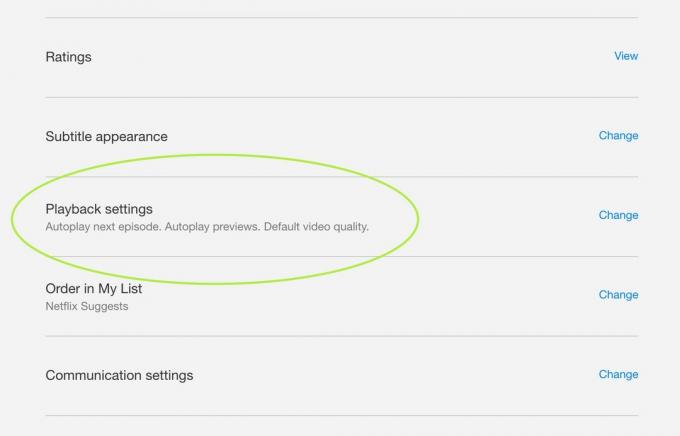
İlgili
- Walmart'ta bu 75 inç Vizio QLED 4K TV'de 200 $ tasarruf edin
- Bu 50 inç 4K TV'yi Amazon'da 200 ABD Doları karşılığında almak için zaman daralıyor
- En İyi Prime Day TV fırsatları: 200 $ ve üzeri bir fiyata 50 inç 4K TV alın
Aşama 3: Otomatik veya Yüksek dışında herhangi bir seçenekte yayın yapıyorsanız, Netflix'ten HD veya 4K UHD kalitesi elde edemezsiniz (yine de Otomatik için bunu destekleyen bir plana sahip olmanız gerekir). Bu ayarlarda yapılan herhangi bir değişikliğin geçerlilik kazanmasının sekiz saati bulabileceğini unutmayın; bu nedenle, değiştirirseniz ve resim kalitenizde ani bir değişiklik fark etmezseniz sabırlı olun. Yine, daha yüksek akış çözünürlükleri verileri tüketecektir, bu nedenle veri sınırınız varsa kullanımınıza dikkat edin.
Ayarlarınıza bir mobil cihazdan erişiyorsanız, uygulama ayarlarına da gidebilir ve yalnızca Wi-Fi mod veya Otomatik olarak ayarla, her ikisi de Netflix izlerken veri sınırlarınızı aşmanıza yardımcı olabilir. Netflix'i 4K olarak yayınlamaya çalışıyorsanız, 5G bağlantı, bu da geçerlidir.
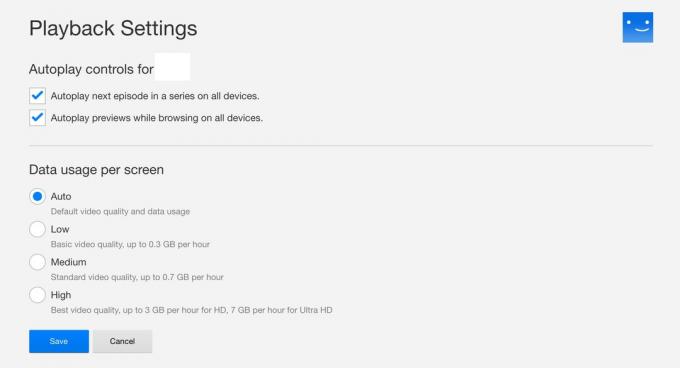
Adım 4: Son olarak, tüm Netflix içeriğinin 4K olmadığını veya otomatik olarak 4K olarak güncelleneceğini unutmayın.

Donanım Gereksinimleri
Özellikle UHD kalitesini hedefliyorsanız, donanım da yüksek kaliteli Netflix izlemenin önemli bir parçasıdır. En az 60 Hz'lik bir TV'ye veya 4K görüntüleyecek şekilde tasarlanmış bir monitöre ihtiyacınız olacak ve ek bir cihaz üzerinden yayın yapıyorsanız, uyumlu HDMI kabloları da önemlidirler. Akış için bir dizüstü bilgisayar kullanıyorsanız, kesinlikle olması gerekecek
Ayrıca hepsi değil akış cihazları UHD veya 4K akışı destekler ve tüm içerikler bu niteliklerde mevcut değildir. HD iyi olmalı, ancak süper yüksek kaliteli şeyler bekliyorsanız, kullandığınız cihaza veya izlemeye çalıştığınız içeriğe bağlı olarak şansınız olmayabilir. Çıkış yapmak Smart TV'nin ne olduğuna dair rehberimiz doğru yerleşik donanıma sahip bir TV alabilmeniz içindir.
tarayıcı sınırları
Tüm tarayıcılar da eşit yaratılmamıştır ve bu özellikle akış söz konusu olduğunda doğrudur. Hemen hemen her popüler internet tarayıcısı, Netflix içeriğini HD olarak yayınlayabilmesine rağmen, ne kadar HD olduğu tarayıcılar arasında değişiklik gösterecektir. Her bir tarayıcının bir bilgisayarda yapabileceği maksimum çözünürlüğe basit bir bakış:
Google Chrome: 720p'ye kadar (Chrome OS kullanarak Chromebook'ta olduğu gibi 1080p elde edebilmenize rağmen)
Firefox: 720p'ye kadar
Opera: 720p'ye kadar
Safari: 4K'ya kadar (Apple T2 Security Chip ve MacOS 11.0 Big Sur veya sonraki sürümleri içeren belirli bir 2018 Mac veya sonraki sürümünü gerektirir)
Microsoft Kenarı: 4K'ya kadar (HDCP 2.2 uyumlu bir bağlantı gerektirir)
4K ekran, en azından Intel'in 7. nesil Core CPU'su artı Windows'un en son sürümü)

İnternet hızı gereksinimleri
Hızlı bir internet bağlantısı için ödeme yapıyor olabilirsiniz, ancak bu, mutlaka hızlı internet erişiminiz olduğu anlamına gelmez. Netflix hız testi kılavuzumuzu takip edin ne tür indirme hızları aldığınızı görmek için. 10 Mbps'nin altında herhangi bir şey alırsanız ve evinizde interneti kullanan birden fazla cihaz varsa, Netflix'ten bir Full HD akışı (kesinlikle 4K UHD değil) görmekte zorlanacaksınız.
İyi bir sayı görmüyor musunuz? Doğru internet planını seçmekten doğru türde yönlendirici kurmaya kadar, olmanız gereken hızları aldığınızdan emin olmak için yapabileceğiniz birkaç şey var. kontrol etmenizi öneririz en iyi kablosuz yönlendiriciler listemiz ağınızda mümkün olan en hızlı bağlantıyı aldığınızdan emin olmak için.
Evinizin ağı en üst düzeydeyken, tıkanmış olanın internet borularınız olmadığını bilerek içiniz rahat olabilir. Bunu akılda tutarak, bir adım geri atmanın ve evinizi besleyen hatların olması gerektiği kadar açık olup olmadığını düşünmenin zamanı geldi.
ISP'niz mi suçlu?
İster ücretli bir hızlı hat sözleşmesi olsun, ister Netflix ile herhangi bir anlaşma yapmamış bir internet servis sağlayıcısı kullanıyorsanız. Netflix'in Open Connect programı sayesinde, özellikle çok sayıda internetin olduğu büyük bir pazarda yaşıyorsanız, Netflix görüntü kalitesinin düşük olmasına mahkum olabilirsiniz. kullanıcılar. Yapabilirsiniz Netflix ISP hız web sitesine bakın Netflix'in İSS'nizin lütuflarında nerede durduğuna dair bir fikir edinmek için. ISP'nizin sıralaması düşük görünüyorsa - kanıtlaması zor olsa da - ISP'nizin seni boğuyor olabilir ve ağındaki tüm Netflix kullanıcıları. Durumun bu olduğundan şüpheleniyorsanız, ne yaptığınızı İSS'nizden gizlemenin bir yolu sanal bir özel ağdır (vpn). bizde var VPN'ler hakkında bilmeniz gereken her şeyi içeren rehber bu muhtemelen burada işe yarayacaktır.

Bazı zamanlar diğerlerinden daha iyidir
Fark etmediyseniz, bir şovda veya filmde oynat düğmesine bastığınızda, Netflix bir akışı olabileceğinden daha erken oynatmaya başlar. tam kalitede oynatılır ve resim, tam çözünürlüklü sürüm için ara belleğe alındığından biraz bulanık olur. yol. Bunu yapabildiğinde, akış tam çözünürlükte net bir şekilde görüntülenecektir.
Bant genişliği yavaşlarsa video çözünürlüğü, tam çözünürlüklü akış yeniden yeterince arabelleğe alınana kadar düşecektir. Görünüşe göre, Netflix bunu yükleme sürelerini kısa tutmak için yapıyor, böylece şovunuzu izlemenin sonsuza kadar sürdüğünü hissetmiyorsunuz. Bu akıllı ayarlama, Netflix'in hızlı hissettirmesine neden olur, ancak günün yanlış saatinde, izlemenin ilk birkaç dakikasında çöp gibi görünmesine de neden olabilir.
Bütün bir gün boyunca Netflix kalitesini denerken, en büyük faktörün akış kalitesini etkileyen günün saati ve bu sürenin tipik yoğun saatlerin altına düşüp düşmediğidir. seyretme. Yoğun saatleri (aslında 18:00'den sonraki prime time saatleri) göz önünde bulundurmak ve beklentilerinizi ayarlamak isteyeceksiniz.
Başka ne yapabilirim?
Netflix akışıyla ilgili sorun yaşıyorsanız ve ev ağınızın kararlı olduğundan ve İSS'nizin iyi Netflix akış hızları sunduğundan eminseniz, İSS'nizi arayın ve sorunu bildirin. Halihazırda sahip olduğunuz tüm sorun giderme adımlarını onlara anlatarak telefon görüşmesini başlatmanızı öneririz. böylece temsilci size aynı adımları tekrarlattırmaz, bu her iki taraf için de zaman kaybı olur. Sen. Ardından, Netflix'i suçlamak yerine bu konuda bir şeyler yapmaya çalışacaklarını söyleyin.
Neyse ki, bu sorun eskisinden çok daha az yaygın. Yine de, ISP hizmeti akış deneyimlerini nasıl yükseltebileceklerini sınırlayan birçok kullanıcı var. Sizin için durum buysa, gerçekten yapabileceğiniz tek şey aboneliğinizi iptal etmek ve Netflix, nerede olursanız olun berbat bir yayın deneyimi için para ödemeye istekli olmadığınızı biliyor. canlı.
Editörlerin Önerileri
- Samsung'un dönen 'The Sero' QLED 4K TV'si Woot'ta %50 indirimli
- Bu 65 inç QLED 4K TV'nin bugün ne kadar ucuz olduğuna şaşıracaksınız
- Samsung'un 120 inç akıllı 4K lazer projektörü 1.000 $ indirimli
- Prime Day flaş satışı: Bu 65 inç QLED 4K TV 500 doların altında
- Bu Samsung 8K TV şu anda bir OLED 4K TV ile aynı maliyete sahip




